Si vous débutez sur TikTok, il se peut que vous ne soyez pas familier avec la procédure pour lancer un sondage.
Un sondage vous offre la possibilité de soumettre une question à votre audience, laquelle peut y répondre en choisissant parmi les deux options que vous avez spécifiées. Ces outils dynamisent l’engagement des utilisateurs et vous permettent de sonder les réactions de vos abonnés à votre contenu.
Fort heureusement, il est assez aisé d’intégrer un sondage à vos vidéos TikTok. Grâce aux étapes simples présentées dans ce guide, nous allons vous montrer comment faire et comment accéder aux résultats.
Comment lancer un sondage sur TikTok via l’application iPhone
La configuration pour ajouter un sondage sur TikTok diffère légèrement de celle observée sur d’autres plateformes, comme Instagram. Sur Instagram, par exemple, l’outil de création de Stories regroupe des fonctionnalités telles que les sondages au même endroit. À l’inverse, TikTok exige que vous importiez une vidéo avant de rendre disponible la fonction de sondage.
Si vous n’avez jamais exploré cette fonctionnalité et que vous utilisez un iPhone, voici comment procéder :
- Lancez l’application TikTok sur votre iPhone.
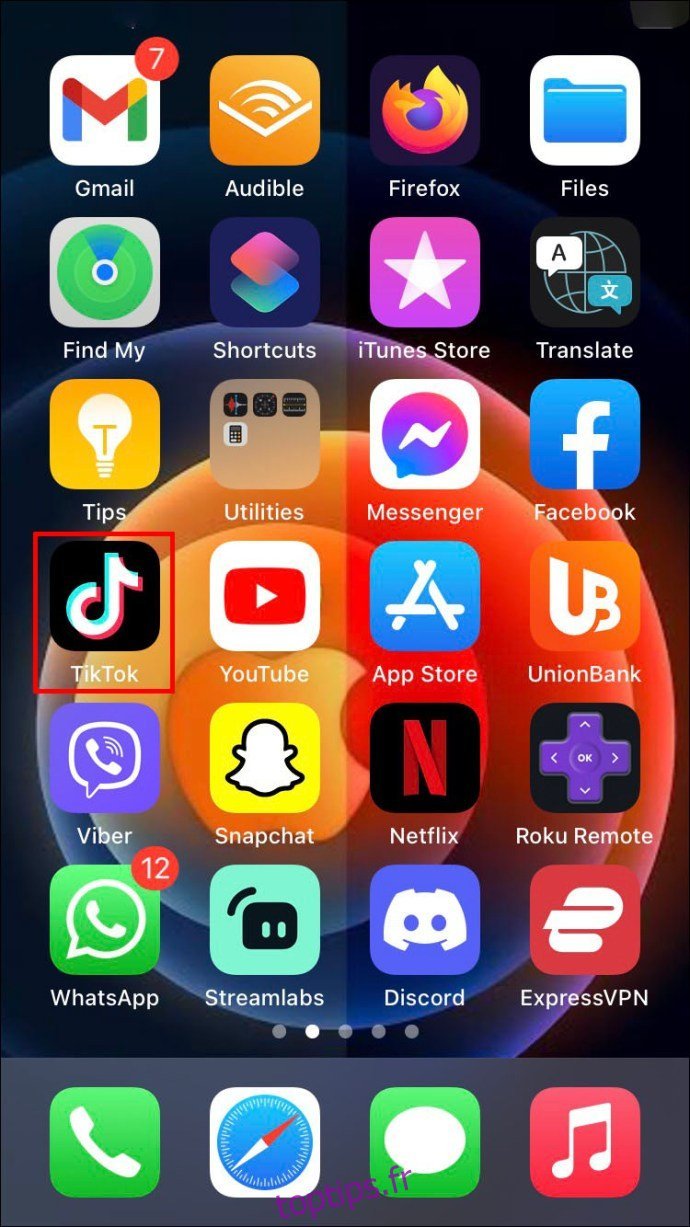
- Appuyez sur l’icône située en bas de l’écran pour créer une nouvelle vidéo (le signe plus blanc dans un rectangle noir avec un contour bleu et rose).
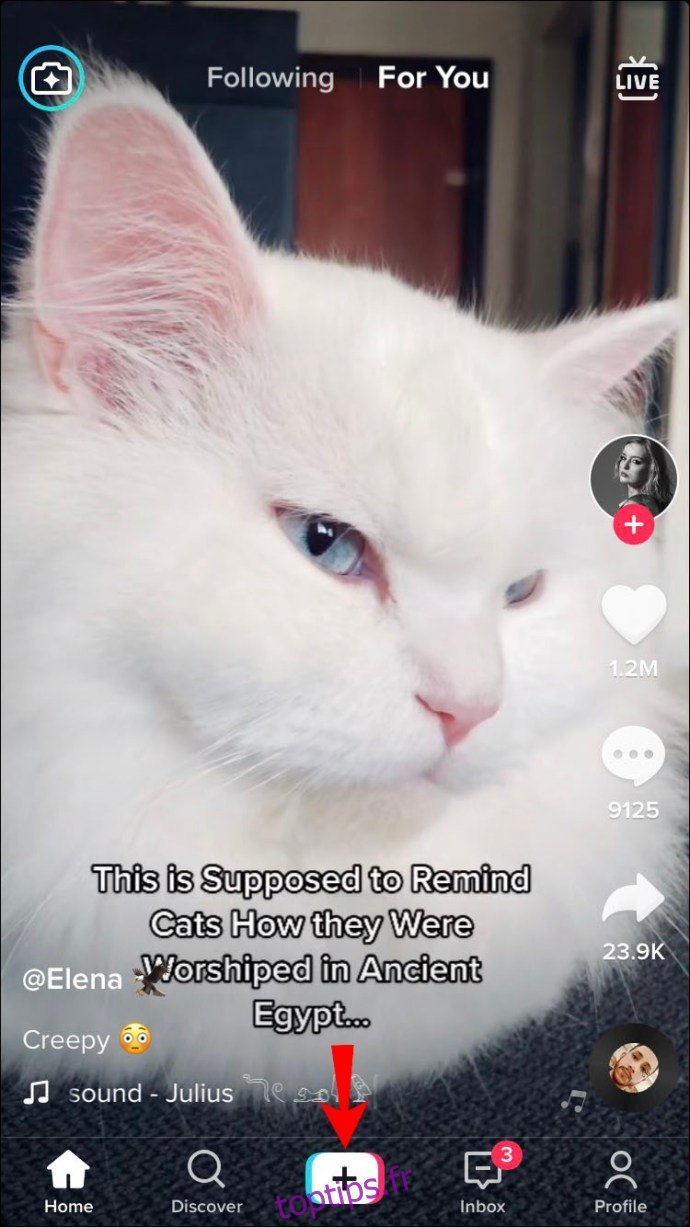
- Réalisez votre vidéo ou téléchargez-en une à partir de votre galerie. Une fois que vous avez la vidéo souhaitée, sélectionnez « Suivant ».

- L’écran d’édition s’affichera. Glissez vers le bas de l’écran et sélectionnez l’icône « Autocollants » (le smiley). Dans le menu « Autocollants » qui s’ouvre, choisissez l’option « Sondage ».

- À présent, saisissez la question que vous souhaitez poser dans votre sondage. Ensuite, saisissez les réponses que les utilisateurs pourront choisir. Par exemple, « Oui », ou « Non » ou encore « Parfois » ou « Jamais ».
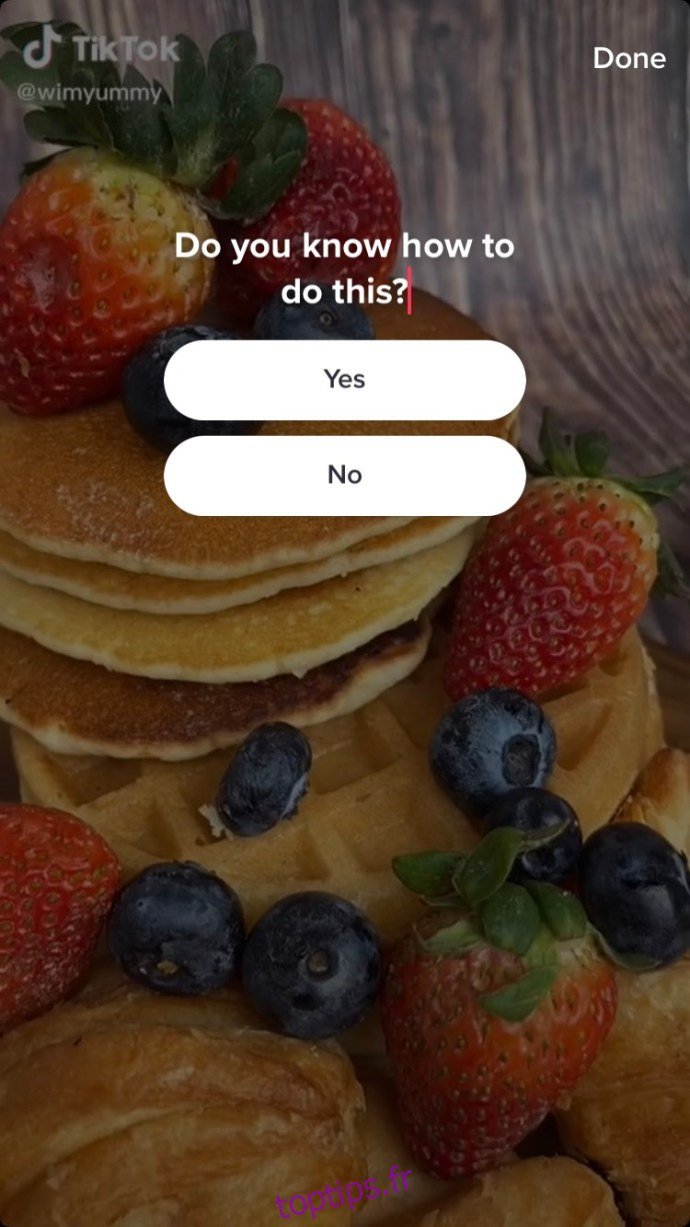
- Lorsque votre sondage est prêt, sélectionnez « Terminé » dans le coin supérieur droit de l’écran. Puis, cliquez sur « Suivant » en bas à droite de l’écran. Vous pouvez maintenant ajouter votre description et vos hashtags à la vidéo.
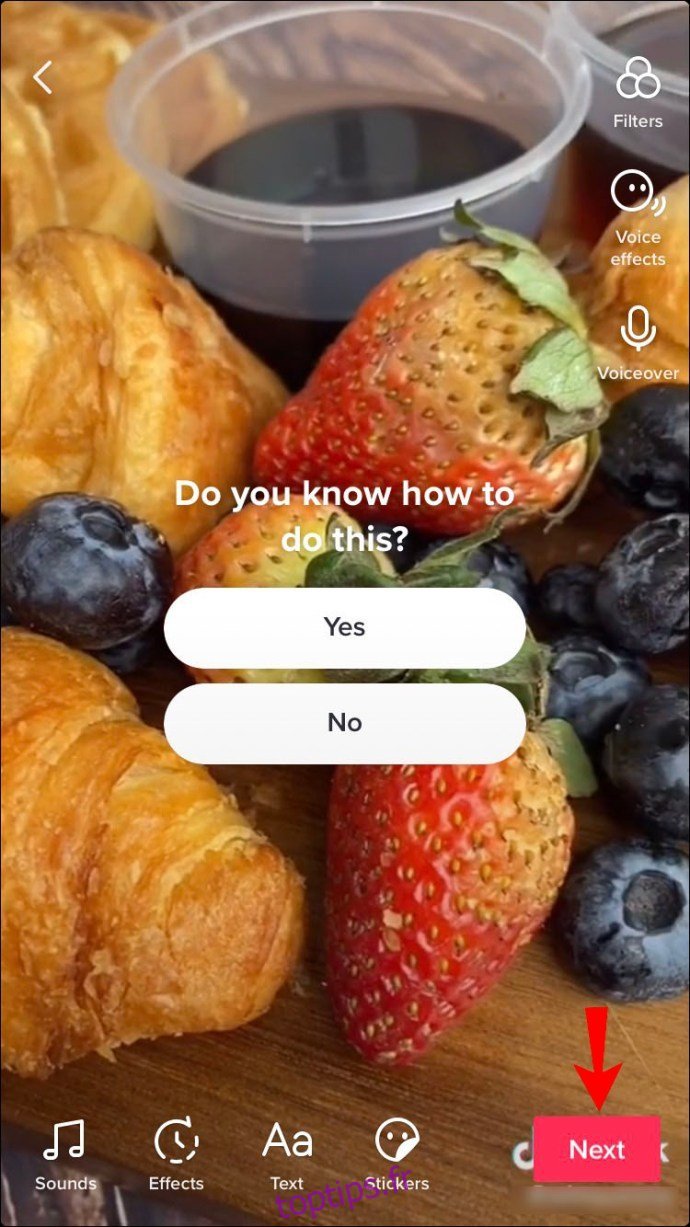
- Cliquez sur « Publier » en bas à droite de l’écran pour diffuser votre vidéo et votre sondage sur TikTok.

Comment lancer un sondage sur TikTok via l’application Android
Intégrer un sondage à TikTok sur votre appareil Android est simple et rapide. Suivez ces étapes :
- Accédez à l’application TikTok sur votre appareil Android et appuyez dessus pour l’ouvrir.
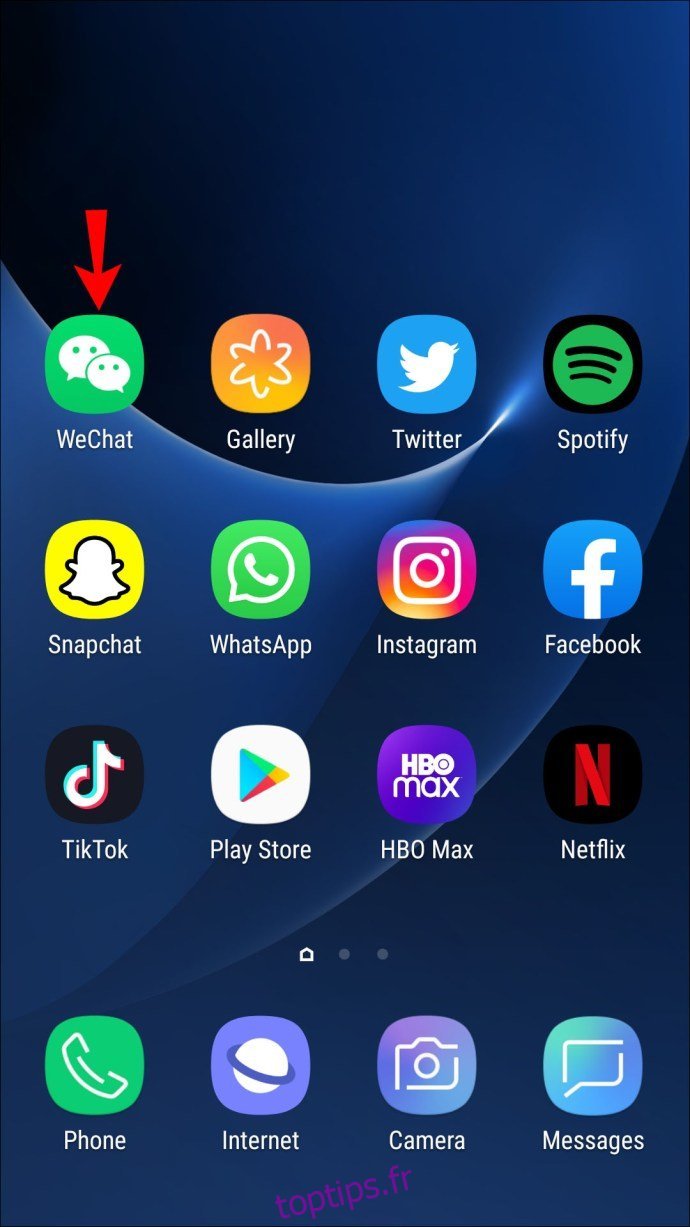
- Une fois l’application ouverte, repérez l’icône du signe plus en bas au centre de l’écran et appuyez dessus pour créer ou télécharger une nouvelle vidéo.

- Lorsque vous êtes satisfait de la vidéo, choisissez « Suivant ». L’écran d’édition s’ouvrira, et au bas de cet écran, vous trouverez la possibilité d’ajouter des « autocollants ». Appuyez sur cette icône (représentée par un smiley).

- Dans le menu des autocollants, sélectionnez l’autocollant « Sondages ». Une invite apparaîtra – saisissez la question que vous souhaitez poser, suivie des réponses dans les deux emplacements prévus.
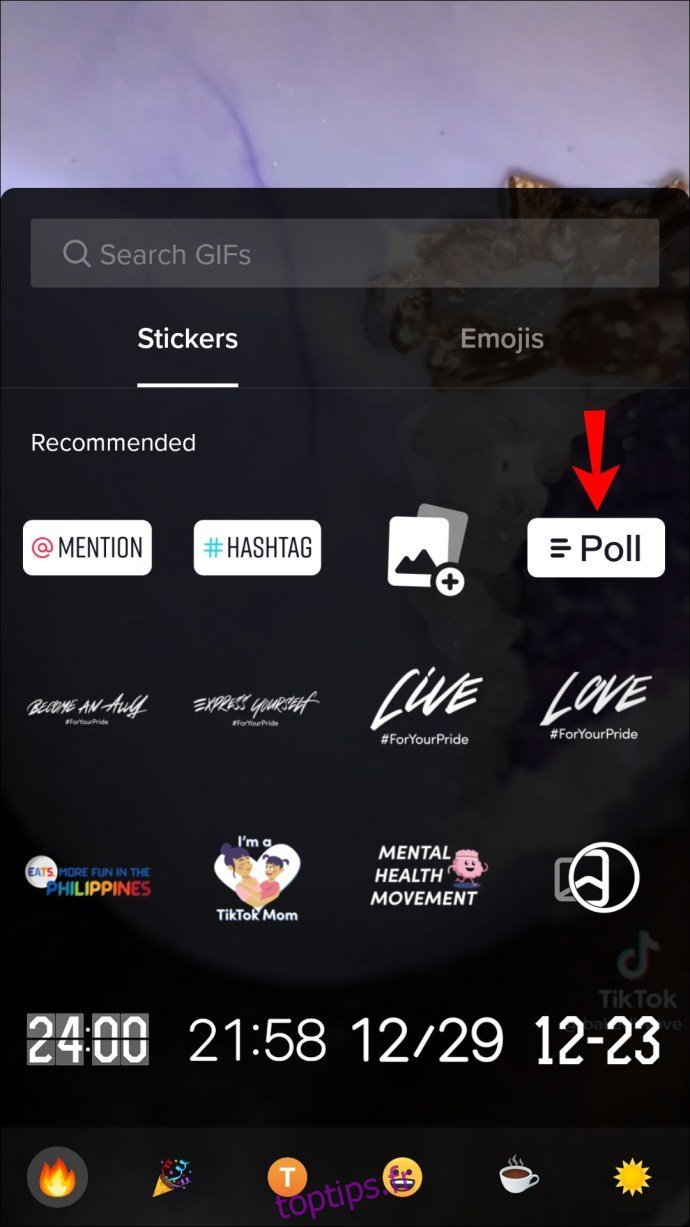
- Sélectionnez « Terminé » dans le coin supérieur droit de l’écran.
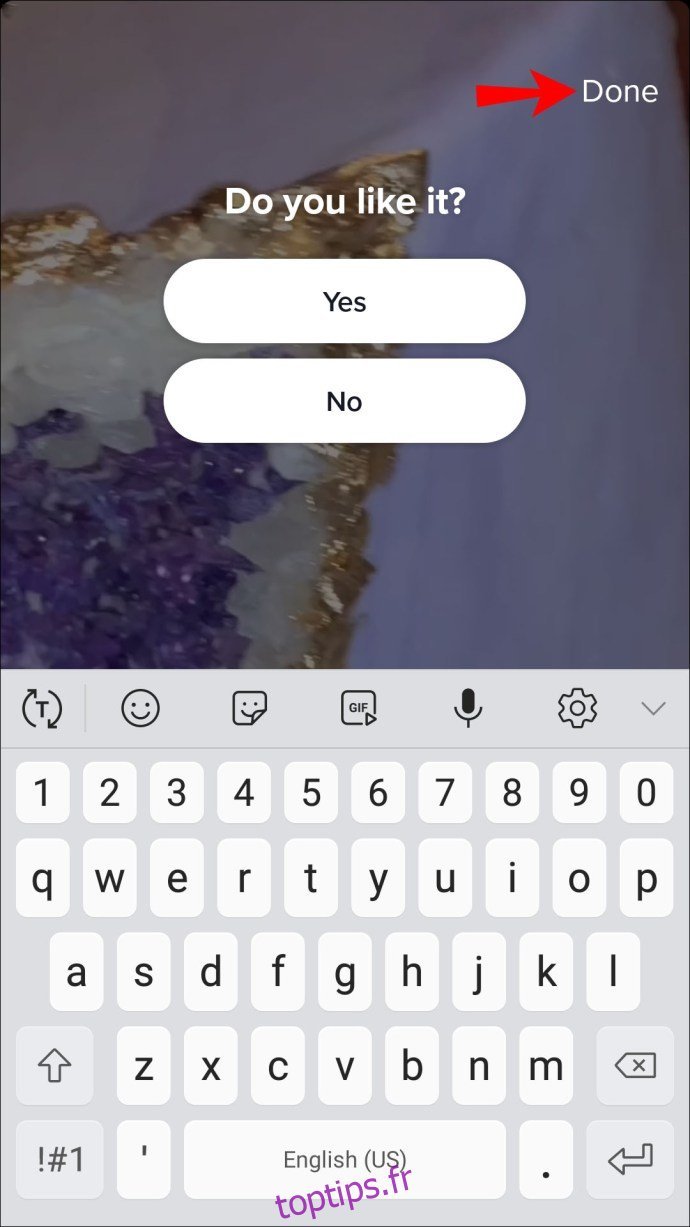
- Ajoutez d’autres effets ou de la musique, puis appuyez sur « Suivant » en bas à droite de l’écran.
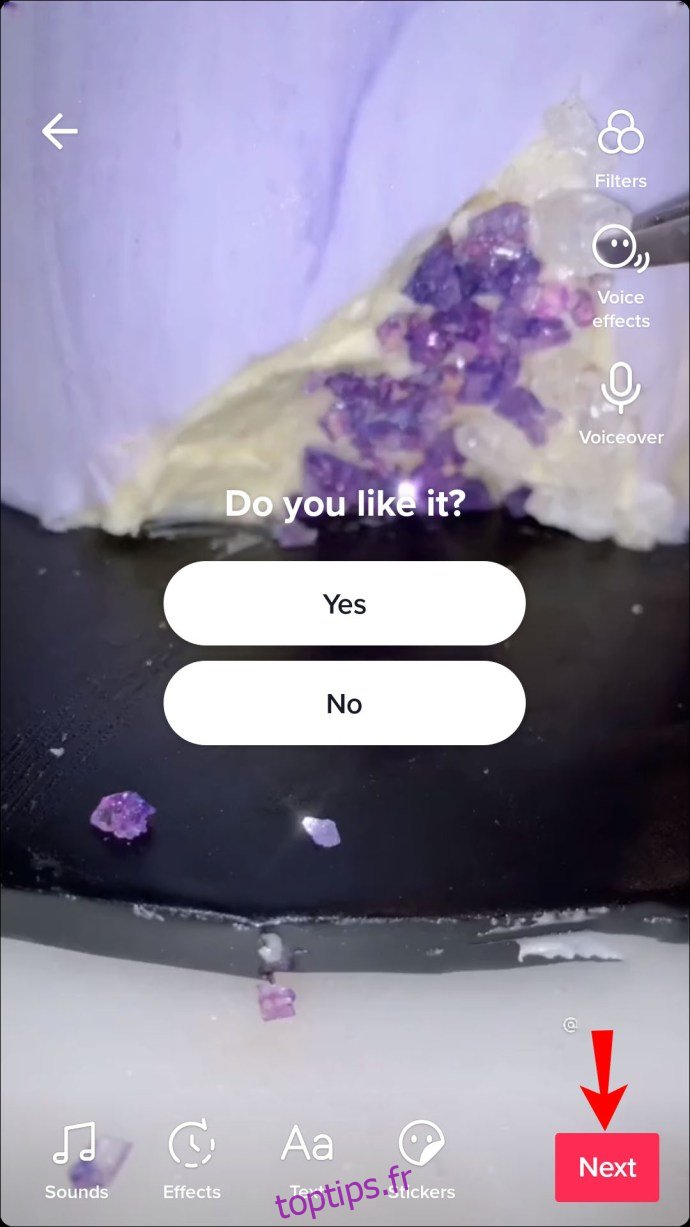
- Insérez votre description et les tags que vous souhaitez utiliser avant de sélectionner « Publier » en bas à droite de l’écran. Votre vidéo sera alors mise en ligne sur TikTok.
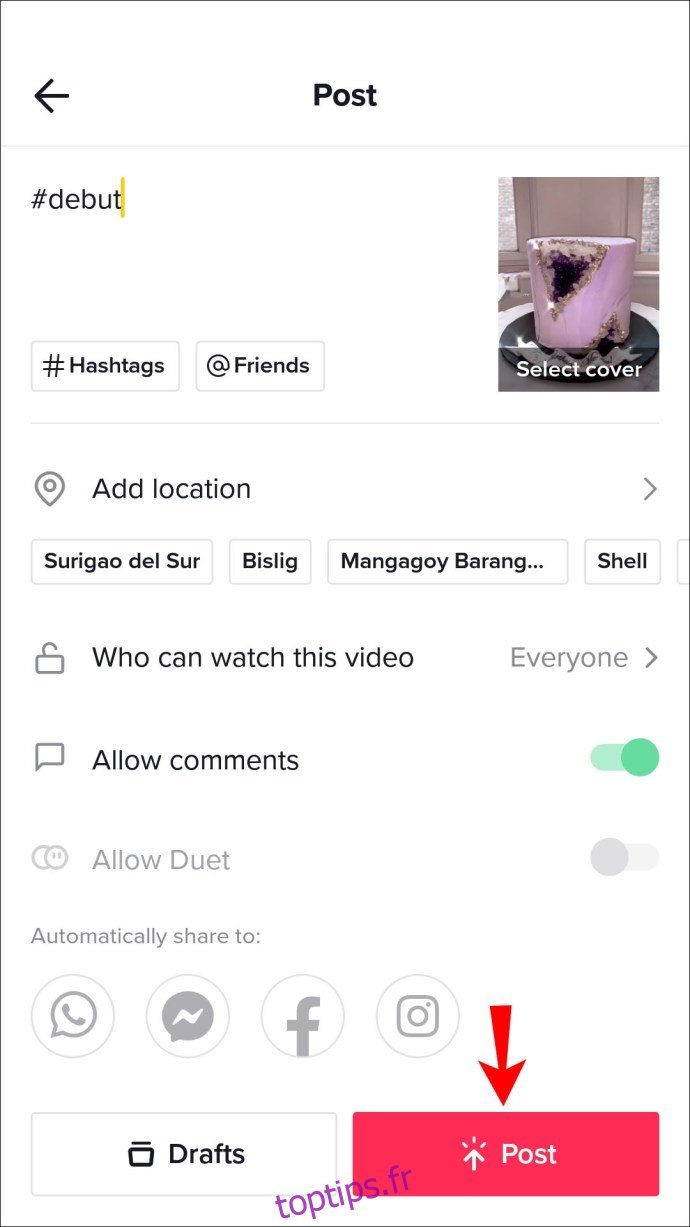
Comment lancer un sondage sur TikTok depuis un ordinateur
La création d’un sondage sur TikTok via un ordinateur est un peu plus complexe. La plateforme est principalement conçue pour les iPhones et les appareils Android et n’est pas encore totalement optimisée pour les ordinateurs. De fait, bien que vous puissiez accéder à la version web de TikTok sur votre PC, cela ne vous permettra pas d’utiliser certaines des fonctionnalités intégrées à l’application.
Cependant, il existe une méthode pour contourner cette limitation en utilisant un programme comme BlueStacks. BlueStacks est un émulateur qui vous donnera accès à la version mobile de TikTok sur votre ordinateur et vous permettra d’utiliser toutes les fonctionnalités comme vous le feriez sur un appareil mobile. Voici comment procéder :
- Téléchargez et installez BlueStacks sur votre PC. Lancez BlueStacks et allez sur l’écran d’accueil. Repérez l’onglet « Game Center » et cliquez dessus. Sous la section « Recommandé », choisissez le Google Play Store.
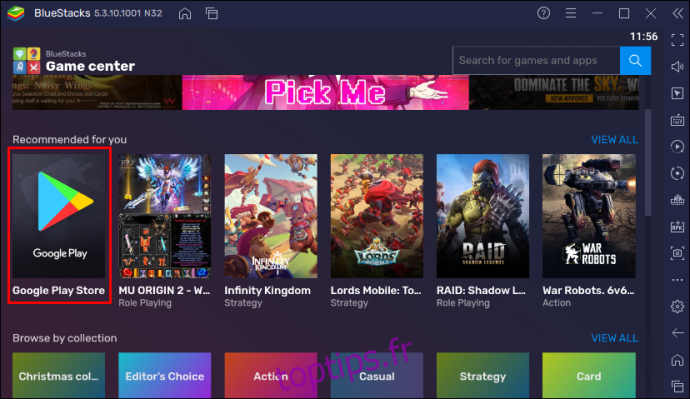
- Connectez-vous à Google Play, puis téléchargez et installez TikTok.
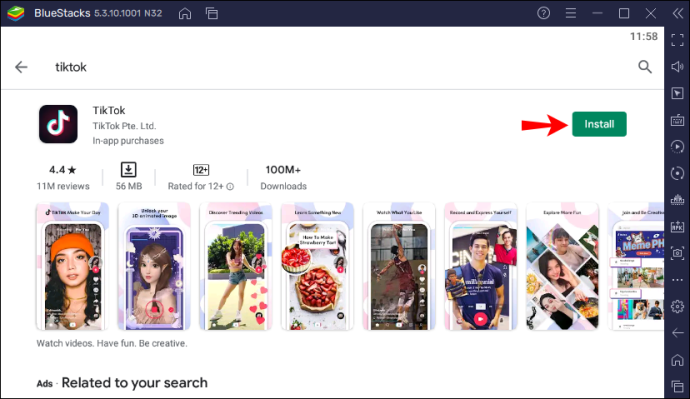
- Retournez à votre bibliothèque BlueStacks et localisez l’application TikTok. Lancez l’application TikTok et connectez-vous. Vous pouvez maintenant l’utiliser de la même manière que sur votre appareil mobile.
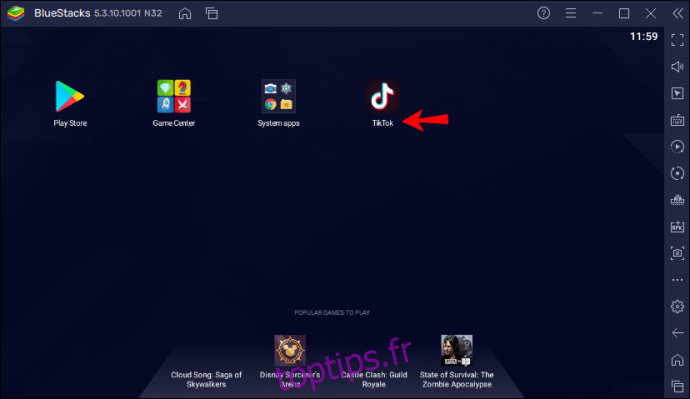
- Pour importer et éditer vos vidéos sur TikTok avec BlueStacks, il est nécessaire de les télécharger sur BlueStacks avant de pouvoir les ajouter à TikTok. Rendez-vous sur l’écran « Accueil » de BlueStacks. Trouvez la « Bibliothèque » et sélectionnez-la. Ensuite, choisissez « Applications système » suivi de « Gestionnaire de médias ».

- Sélectionnez « Importer depuis Windows ou Mac », selon votre type d’ordinateur. Vous trouverez cette option dans le coin inférieur gauche de la fenêtre. Choisissez la vidéo souhaitée et téléchargez-la.
- Retournez à votre application TikTok sur BlueStacks. Sélectionnez l’icône du signe plus en bas au centre de l’écran. Choisissez « Télécharger » et sélectionnez la vidéo que vous venez d’ajouter à BlueStacks.

- Sélectionnez « Suivant » et l’écran d’édition s’ouvrira. Au bas de l’écran, repérez l’icône de visage souriant qui ouvre la page des « Autocollants », puis sélectionnez-la.
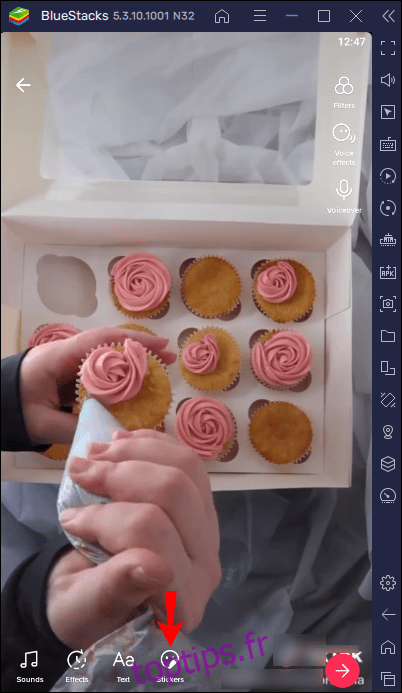
- Choisissez l’autocollant « Sondages ». Saisissez votre question ainsi que les deux options de réponse que vous souhaitez proposer à vos abonnés.
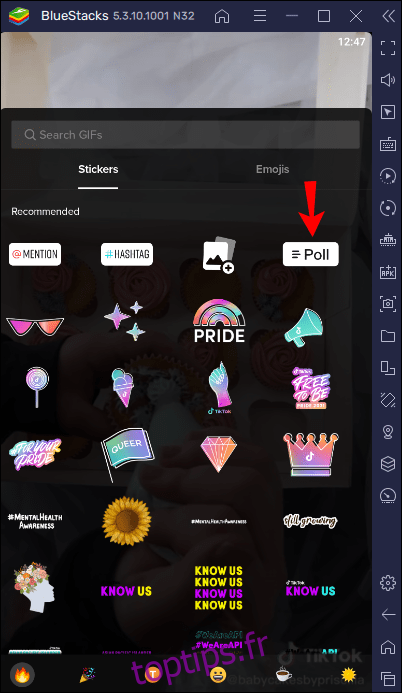
- Sélectionnez « Terminé » dans le coin supérieur droit de l’écran. Ajoutez d’autres effets ou de la musique, puis sélectionnez « Suivant » en bas à droite de la page. Ici, vous pouvez ajouter vos hashtags et la description que vous souhaitez intégrer à votre vidéo.
- Sélectionnez « Publier » pour mettre en ligne votre vidéo sur TikTok.
Questions fréquemment posées
Comment voir les résultats de mon sondage TikTok ?
Après avoir publié votre vidéo avec un sondage sur TikTok, vous pouvez observer comment vos abonnés ont voté. Voici comment voir quels votes ont été exprimés et par qui :
1. Ouvrez votre application TikTok.
2. Accédez ensuite à la vidéo contenant le sondage et appuyez dessus.
3. Cliquez sur l' »Autocollant du sondage ». Une option « Afficher les résultats du sondage » apparaîtra. Appuyez sur cette option.
4. Un écran s’affichera indiquant le nombre de votes pour chaque réponse, ainsi que l’identité des votants pour chaque option.
Le vote est clos !
L’intégration d’un sondage à votre vidéo TikTok est relativement simple une fois que vous connaissez les étapes à suivre. Bien que la création d’un sondage sur TikTok via un ordinateur soit légèrement plus complexe, les instructions contenues dans ce guide devraient simplifier la procédure. Entraînez-vous quelques fois et vous créerez bientôt des sondages sans effort.
La seule chose qui vous restera à gérer sera de décider quel sera votre prochain contenu vidéo !
Avez-vous déjà créé une vidéo TikTok avec un autocollant de sondage ? Avez-vous utilisé une méthode similaire à celles décrites dans ce guide ? N’hésitez pas à partager votre expérience dans les commentaires ci-dessous.